时间:2016-04-03 09:39 来源: 我爱IT技术网 作者:佚名
不想让别人在自己的机器上装软件、用MSN/QQ聊天、用迅雷下载,这是包括笔者在内的一些普通用户的想法。但是,如果直接跟用你机器的人说,不要装软件,也不要用软件,这会显得自己很小家子气。如果你是Windows 7用户,你就可以通过系统内置的,全新的AppLocker(应用程序控制策略)功能达到这一目的。(笔者在本文将使用方法告诉大家,然后配合一个简单实例做介绍。)
在组策略编辑器中进入AppLocker(点击看大图)
我们以一个拒绝用户名为“7”的用户使用本机的MSN聊天为例,跟大家分享一下具体的使用方法。
在图1中,右击“可执行规则”→“创建新规则”(如图2):
图2 创建新规则
图3 创建规则
图4 创建规则
图5 点击“高级”按钮
图6 添加规则限制用户
操作完上一步后,回到图3所示的对话框,点选“发布者”,并通过“浏览”按钮将对象指向MSN的EXE主文件,如图7所示:
图7 将MSN的EXE主文件添加进去
最后单击“创建”按钮即可完成。
文章说明:
1.通过此方法,可以将任意一个可执行文件限制执行(如QQ、迅雷等);
2.本文只是用一个实例说明如何创建规则,在实际操作中,一些步骤和限制对象等,并不唯一;
3.限制后,用户可以随时解除(删除)规则;
4.在创建规则中,用户可以使用“例外”。
详细的具体步骤或操作方法
1点击开始菜单,在“搜索程序和文件”中输入“gpedit.msc”并回车,系统将会打开“本地组策略编辑器”。依次进入“计算机配置” →“Windows 设置”→“安全设置”→“应用程序控制策略”→“AppLocker”,如图1所示:在组策略编辑器中进入AppLocker(点击看大图)
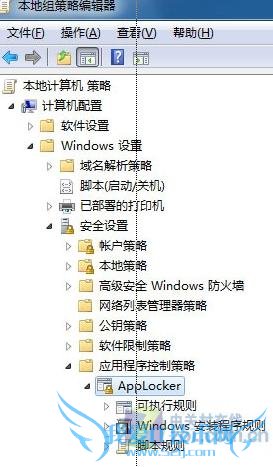
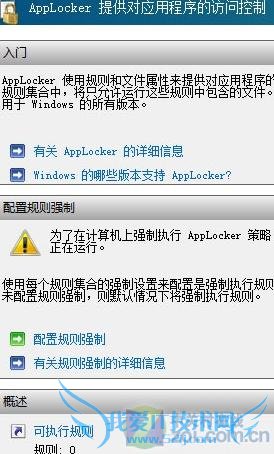
我们以一个拒绝用户名为“7”的用户使用本机的MSN聊天为例,跟大家分享一下具体的使用方法。
在图1中,右击“可执行规则”→“创建新规则”(如图2):
图2 创建新规则
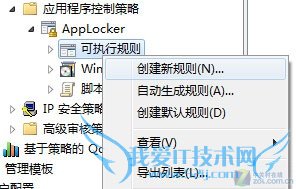
图3 创建规则
图4 创建规则
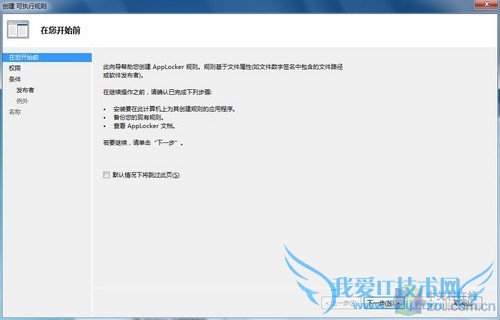

图5 点击“高级”按钮
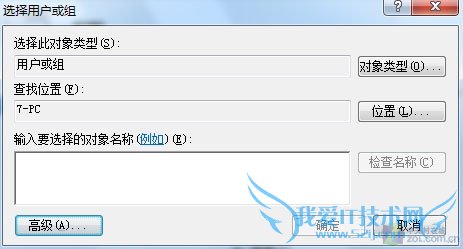
图6 添加规则限制用户
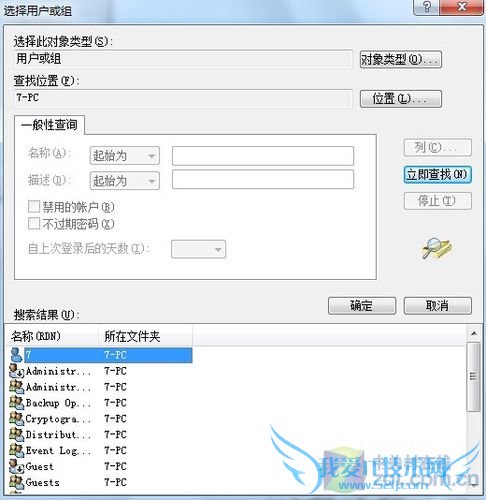
操作完上一步后,回到图3所示的对话框,点选“发布者”,并通过“浏览”按钮将对象指向MSN的EXE主文件,如图7所示:
图7 将MSN的EXE主文件添加进去
最后单击“创建”按钮即可完成。
文章说明:
1.通过此方法,可以将任意一个可执行文件限制执行(如QQ、迅雷等);
2.本文只是用一个实例说明如何创建规则,在实际操作中,一些步骤和限制对象等,并不唯一;
3.限制后,用户可以随时解除(删除)规则;
4.在创建规则中,用户可以使用“例外”。
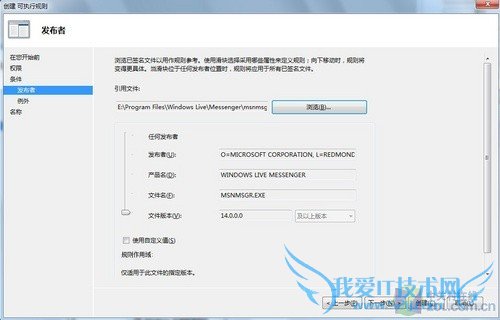
- 微软推荐您完成 windows 10 的免费升级准备-Win7-
- 勤哲excel初级教程:[6]设置用户
- 怎样验证自己电脑可否装Windows7-Win7-windows7使
- windows7怎么开启Administrator用户-Win7-windows
- 重装系统后windows7需做的设置-Win7-windows7使用
- windows7怎么创建用户密码开机密码 保护隐私-Win7
- 给Windows7账户设置密码加强防护措施-Win7-window
- Windows7系统下硬盘只有一个分区大有好处-Win7-wi
- Windows7系统帐户被停用,如何解决-Win7-windows7
- 如何防止WinXP系统用户权限工具栏被更改方法-Win7
- 评论列表(网友评论仅供网友表达个人看法,并不表明本站同意其观点或证实其描述)
-
